在桌面或其他地方右键—>新建->文本文档。
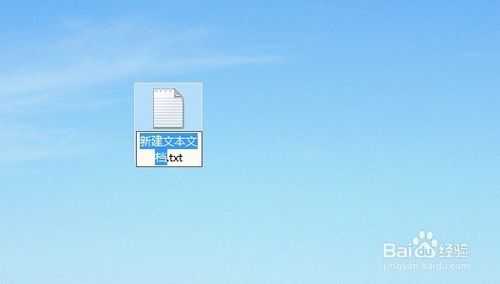
将文本文档的名称和后缀重命名为“清除系统LJt.bat”,在出现的窗口点击“确定”。
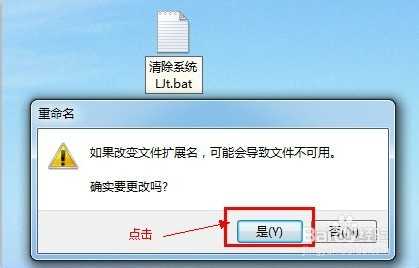
然后在右键中选择“用记事本打开”,将括号里的内容复制粘贴到记事本,最后保存,退出。代码仅供参考。
复制代码代码如下:
@echo off
echo 正在清除系统垃圾文件,请稍等......
del /f /s /q %systemdrive%\*.tmp
del /f /s /q %systemdrive%\*._mp
del /f /s /q %systemdrive%\*.log
del /f /s /q %systemdrive%\*.gid
del /f /s /q %systemdrive%\*.chk
del /f /s /q %systemdrive%\*.old
del /f /s /q %systemdrive%\recycled\*.*
del /f /s /q %windir%\*.bak
del /f /s /q %windir%\prefetch\*.*
rd /s /q %windir%\temp & md %windir%\temp
del /f /q %userprofile%\cookies\*.*
del /f /q %userprofile%\recent\*.*
del /f /s /q "%userprofile%\Local Settings\Temporary Internet Files\*.*"
del /f /s /q "%userprofile%\Local Settings\Temp\*.*"
del /f /s /q "%userprofile%\recent\*.*"
echo 清除系统LJ完成!
echo. & pause
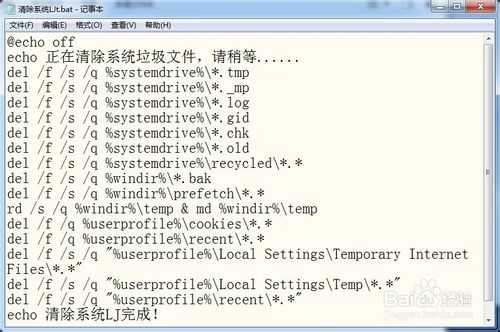
双击图标即可,稍等一会儿系统就删除了垃圾。如图的进程无法访问等问题,我目前还不知道,以后知道了我会补上的,不过这些对系统没有影响,除非你的电脑是很特别很特别的那种。
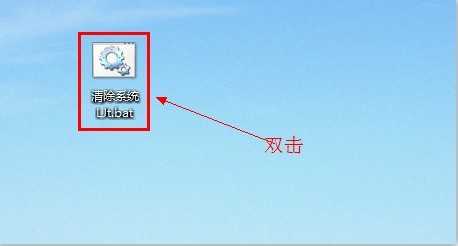
使用bat文件重启资源管理器。
我们有时系统卡了,应用程序响应等问题,就没必要关机重启之类的,可以重启重启资源管理器。
方法很简单,与上面类似,就是将第三步的代码改为“taskkill /f /im explorer.exe & start explorer.exe”
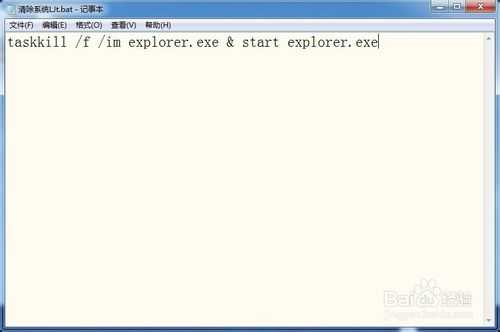
使用bat文件清楚桌面多余右键菜单(方法同上)
代码仅供参考
复制代码代码如下:
@ ECHO OFF
@ ECHO.
@ ECHO.
@ ECHO. 说 明
@ ECHO -----------------------------------------------------------------------
@ ECHO 桌面右键会多出一项或多项菜单,这些功能并不实用,
@ ECHO 拖慢右键的弹出速度
@ ECHO 清除它。
@ ECHO -----------------------------------------------------------------------
@ Echo.
PAUSE
regsvr32 /u /s igfxpph.dll
reg delete HKEY_CLASSES_ROOT\Directory\Background\shellex\ContextMenuHandlers /f
reg add HKEY_CLASSES_ROOT\Directory\Background\shellex\ContextMenuHandlers\new /ve /d {D969A300-E7FF-11d0-A93B-00A0C90F2719}
reg delete HKEY_LOCAL_MACHINE\SOFTWARE\Microsoft\Windows\CurrentVersion\Run /v HotKeysCmds /f
reg delete HKEY_LOCAL_MACHINE\SOFTWARE\Microsoft\Windows\CurrentVersion\Run /v IgfxTray /f
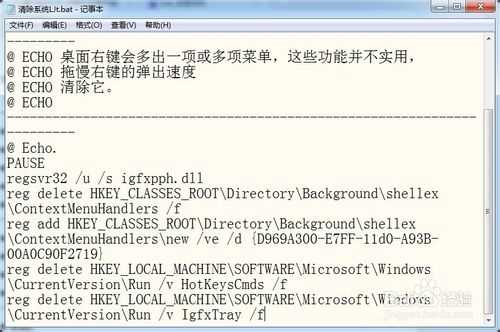
使用bat文件进入任务管理器(方法同上)
这个很安全,代码很短
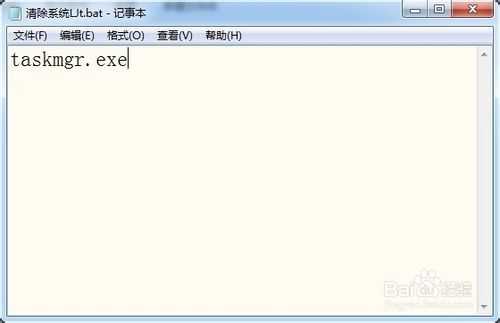
免责声明:本站资源来自互联网收集,仅供用于学习和交流,请遵循相关法律法规,本站一切资源不代表本站立场,如有侵权、后门、不妥请联系本站删除!
更新日志
- 小骆驼-《草原狼2(蓝光CD)》[原抓WAV+CUE]
- 群星《欢迎来到我身边 电影原声专辑》[320K/MP3][105.02MB]
- 群星《欢迎来到我身边 电影原声专辑》[FLAC/分轨][480.9MB]
- 雷婷《梦里蓝天HQⅡ》 2023头版限量编号低速原抓[WAV+CUE][463M]
- 群星《2024好听新歌42》AI调整音效【WAV分轨】
- 王思雨-《思念陪着鸿雁飞》WAV
- 王思雨《喜马拉雅HQ》头版限量编号[WAV+CUE]
- 李健《无时无刻》[WAV+CUE][590M]
- 陈奕迅《酝酿》[WAV分轨][502M]
- 卓依婷《化蝶》2CD[WAV+CUE][1.1G]
- 群星《吉他王(黑胶CD)》[WAV+CUE]
- 齐秦《穿乐(穿越)》[WAV+CUE]
- 发烧珍品《数位CD音响测试-动向效果(九)》【WAV+CUE】
- 邝美云《邝美云精装歌集》[DSF][1.6G]
- 吕方《爱一回伤一回》[WAV+CUE][454M]
